Nowa funkcja w After Effects CC 2017 pozwala na zatrzymanie ostatniego klatki twojego pliku wideo i kreatywne wykorzystanie tego efektu. Technika ta może nie tylko zwiększyć prędkość edycji, ale także poprawić ogólne doświadczenie twojej produkcji wideo. W tym przewodniku nauczysz się krok po kroku, jak efektywnie wykorzystać tę funkcję.
Najważniejsze wnioski
- Możesz zatrzymać ostatnią klatkę swojej warstwy, aby dodać znaczniki.
- Efekt przewijania ułatwia szarpanie lub przyspieszanie odtwarzania wideo.
- Funkcja ta umożliwia wiele dostosowań bez przycinania lub kompresji pierwotnej warstwy.
Instrukcja krok po kroku
Pierwszym krokiem jest otwarcie After Effects CC 2017 i załadowanie projektu, nad którym chcesz pracować. Upewnij się, że warstwa, z którą chcesz pracować, jest wyświetlana w twoim projekcie.
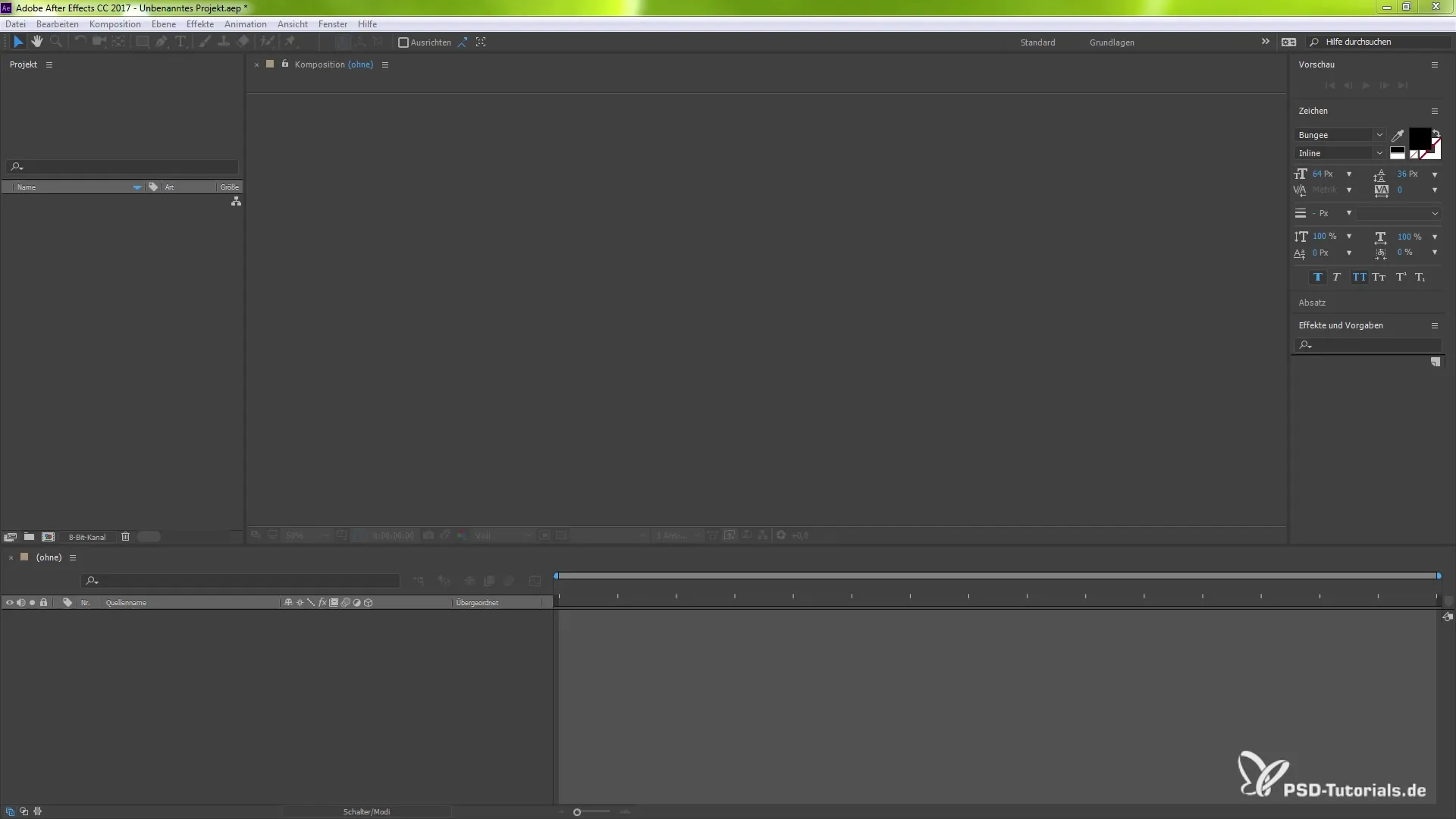
Aby teraz zatrzymać ostatnią klatkę, wybierz odpowiednią warstwę. Upewnij się, że jest zaznaczona; w przeciwnym razie efekt nie zostanie poprawnie zastosowany.
Następnie przejdź na górze menu do „Warstwa” i wybierz „Czas”. Tam znajdziesz nową funkcję „Zatrzymaj na ostatniej klatce”. Kliknij na nią, aby aktywować efekt.
Po kliknięciu zobaczysz, że utworzyły się klatki kluczowe dla początku i końca twojej warstwy. To wskazuje, że funkcja została aktywowana.
Teraz możesz dostosować warstwę. Aby skrócić czas odtwarzania, możesz zmienić długości czasu, przeciągając koniec warstwy, trzymając wciśnięty klawisz Shift.
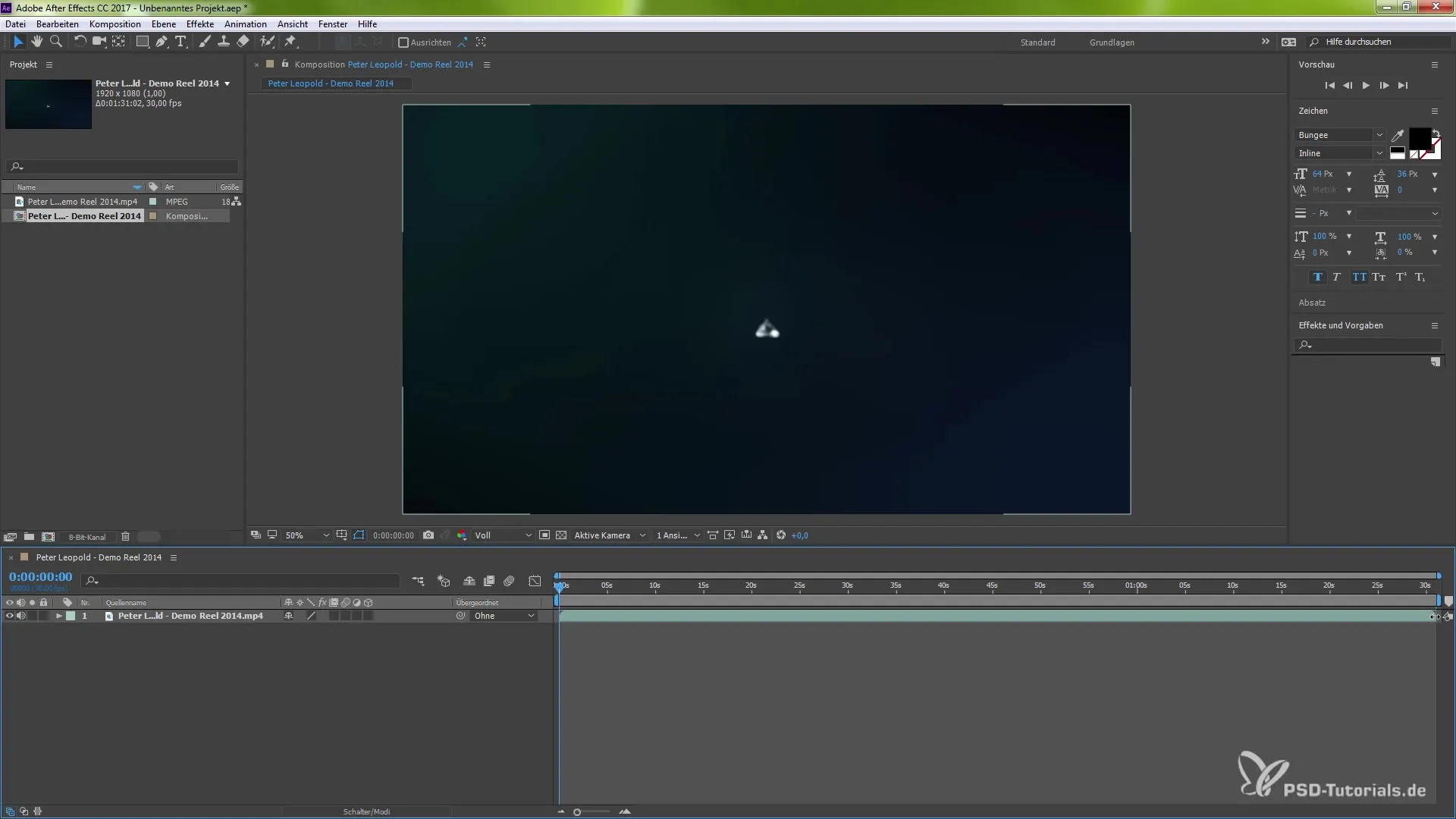
Upewnij się, że aktywujesz snapp, gdy chcesz przeciągnąć koniec warstwy do konkretnego znacznika. Na przykład możesz skrócić długość z 1 minuty 31 sekund do 10 sekund.
Po skróceniu czasu zobaczysz, jak szybko twoje wideo jest teraz odtwarzane. Eksperymentuj z różnymi ustawieniami długości, aby osiągnąć pożądany efekt.
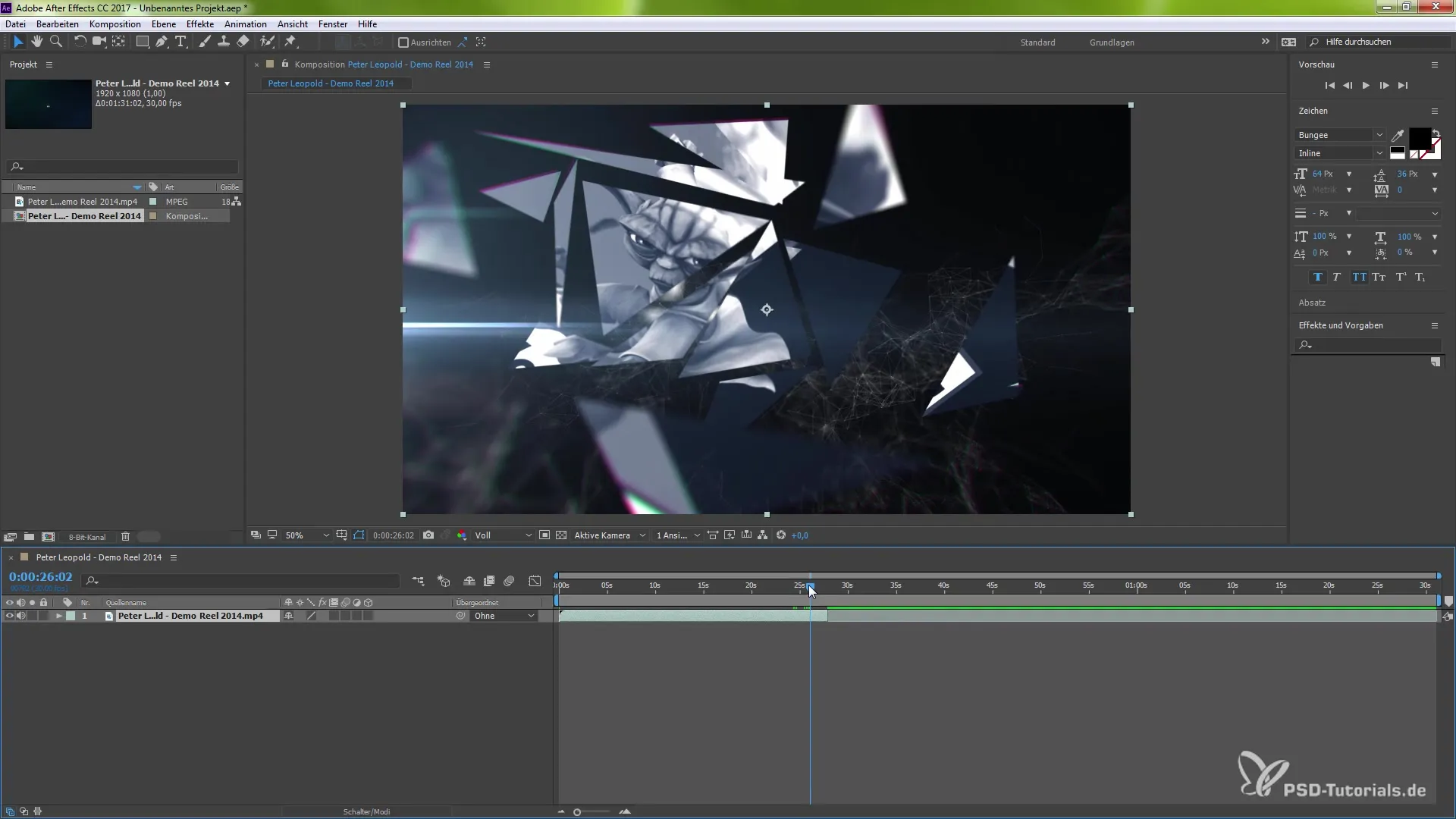
Dodatkowo masz możliwość otwarcia wykresu i wprowadzenia dalszych dostosowań. Możesz tutaj kontrolować prędkość lub kierunek odtwarzania. Dezaktywuj przywiązanie wykresu, jeśli nie jest potrzebne.
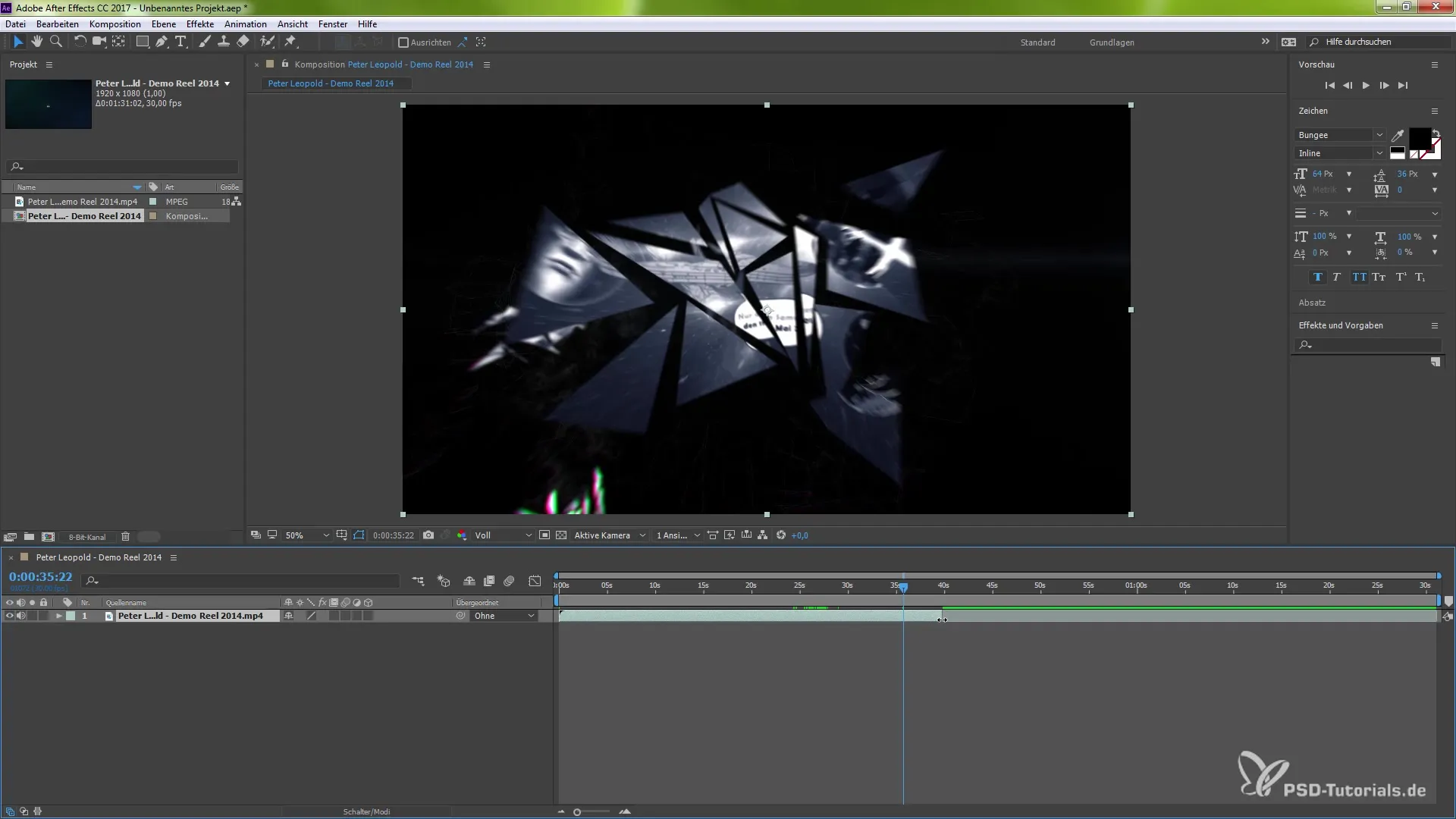
Jeśli chcesz zmienić kierunek odtwarzania, przejdź ponownie do „Warstwa” i następnie do „Czas”. Wybierz opcję „Odtwarzaj wstecz”, aby zobaczyć klatki w odwrotnej kolejności.
Możesz uzyskać różne kreatywne efekty dzięki tej technice, nie musząc przycinać lub zmieniać swoich warstw. Jeśli nie podoba ci się wynik, zawsze możesz cofnąć zmiany.
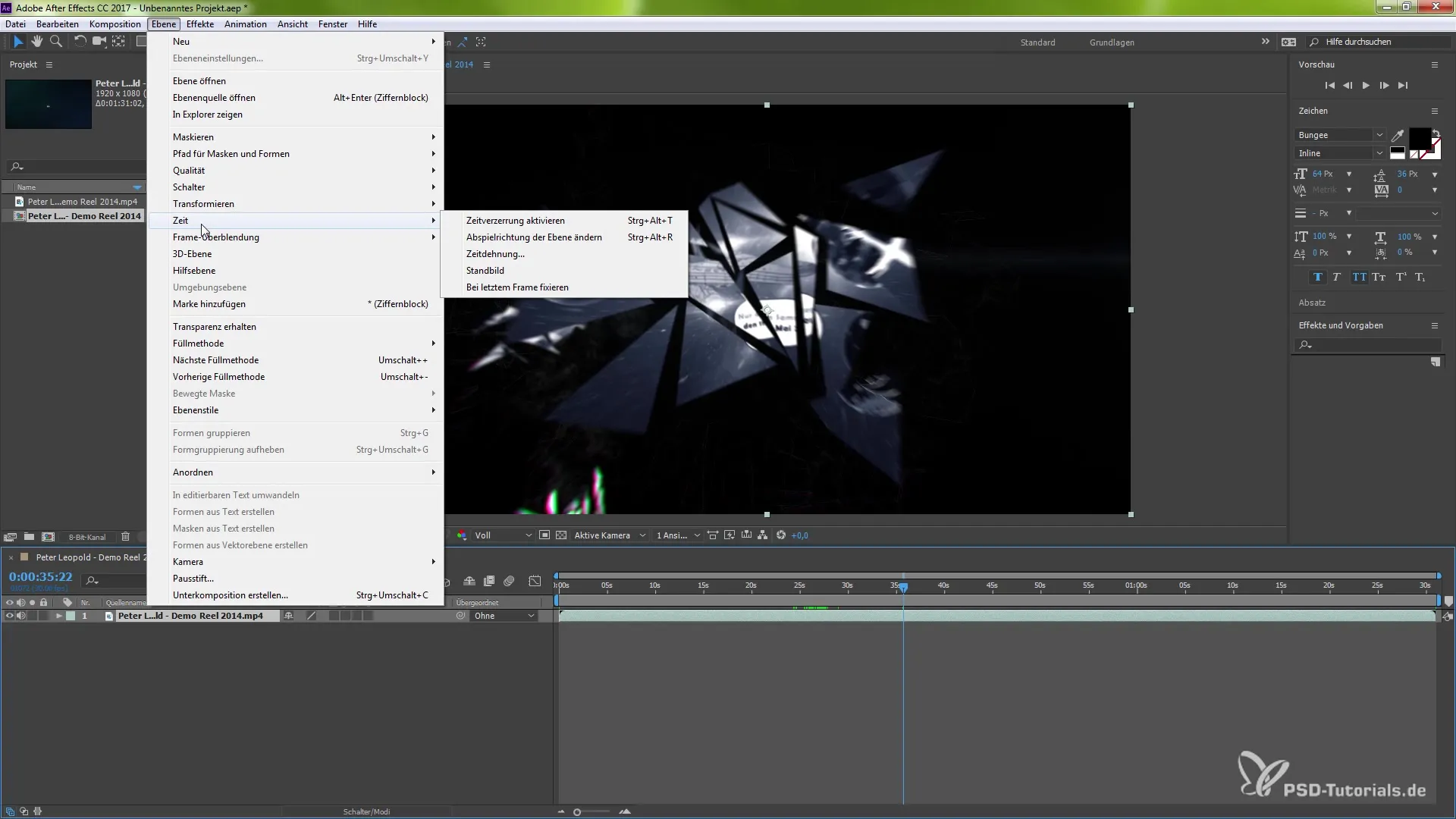
Ta funkcja jest szczególnie przydatna, ponieważ daje ci elastyczność w kreatywnej pracy, nie zmieniając struktury twojego projektu. Zawsze możesz wrócić do pierwotnych ustawień, jeśli zajdzie taka potrzeba.
Podsumowanie – Zatrzymanie ostatniej klatki: Instrukcja krok po kroku dla After Effects CC 2017
Zatrzymywanie ostatniej klatki w After Effects CC 2017 otwiera nowe możliwości w edycji wideo. Dzięki temu przewodnikowi jesteś teraz w stanie celowo zatrzymać ostatnią klatkę swoich filmów i kreatywnie z nią pracować, bez dokonywania uciążliwych cięć.
Najczęściej zadawane pytania
Jak mogę aktywować efekt „Zatrzymaj na ostatniej klatce”?Wybierz odpowiednią warstwę, przejdź do „Warstwa”, następnie „Czas” i kliknij „Zatrzymaj na ostatniej klatce”.
Co się stanie, jeśli nie zaznaczę warstwy?Efekt „Zatrzymaj na ostatniej klatce” nie zostanie zastosowany, a ty nie będziesz mógł wprowadzić żadnych dostosowań.
Czy mogę zmienić prędkość wideo po zatrzymaniu?Tak, możesz dostosować długość wideo i zmienić również kierunek odtwarzania, korzystając z dostosowania czasu i odpowiednich opcji.
Co się stanie, jeśli nie podoba mi się rezultat?Zawsze możesz zresetować zmiany i przywrócić pierwotne ustawienia, dezaktywując funkcję.


